PS全选功能该怎么使用? PS全选对象的详细教程
发布时间:2017-01-03 来源:查字典编辑
摘要:PS全选功能的应用1、菜单栏中的“选择”——“全部”可以全选图层,快...
PS全选功能的应用
1、菜单栏中的“选择”——“全部”可以全选图层,快捷键:Ctrl+A。
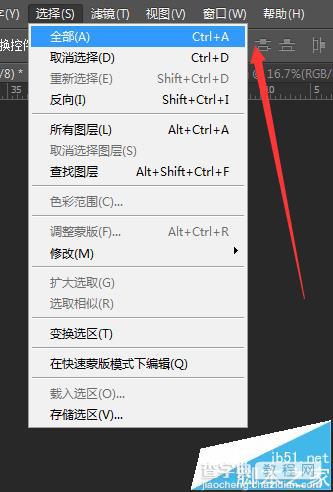

2、下面的“取消选择”可以取消选区(如下图)。快捷键:Ctrl+D
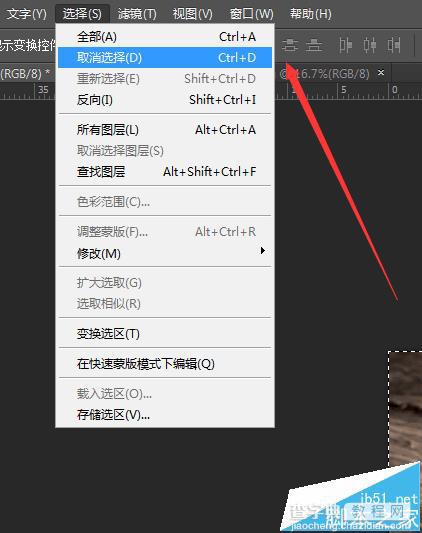

3、下面是“重新选择”,如果想重新选择就点它了~ 快捷键:Shift+Ctrl+D
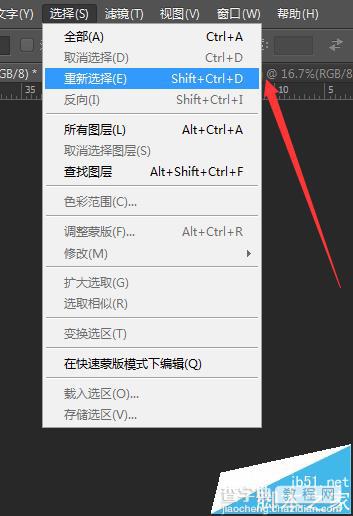

4、右边的工具栏中有“选框工具”,快捷键:M,可以进行单个选区的运用,有这时候我们选中图中的黄桃。
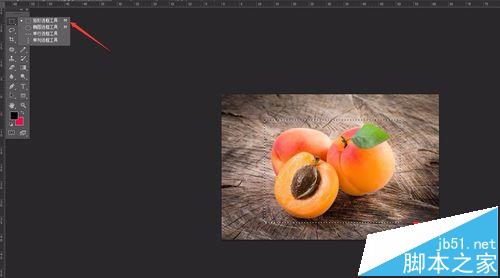
5、点击“选择”中的“反向”,可以进行反向选择,选择除黄桃以外的所有区域。快捷键:Shift+Ctrl+I。
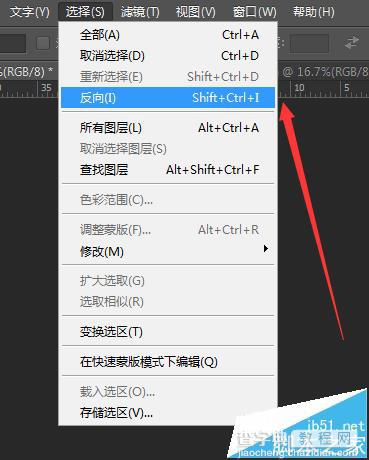
6、如下图所示,除了黄桃意外的所有区域就都被选中啦~



